Sie können auf [Vorherige Einstellung.] drücken, um die Einstellungen aufzurufen, die in der Vergangenheit zum Senden von gescannten Daten verwendet wurden. Das Sendeziel wird ebenfalls zusammen mit den aufgerufenen Einstellungen übernommen.
Wenn Sie den Einstellungsverlauf aufrufen, werden der definierte Empfänger und die Scaneinstellungen überschrieben.
Verwenden von Internet-Fax (I-Fax)
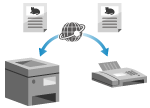
Internet-Fax (I-Fax) ist eine Funktion zum Senden und Empfangen von Faxen über das Internet.
Da Faxe ohne Telefonleitung gesendet werden, können Sie Ihre Kommunikationskosten senken. Wenn Sie ein I-Fax empfangen, werden die empfangenen Daten automatisch ausgedruckt.
Die Geräte zum Senden und Empfangen von I-Faxen müssen die I-Fax-Technologie unterstützen.
Da Faxe ohne Telefonleitung gesendet werden, können Sie Ihre Kommunikationskosten senken. Wenn Sie ein I-Fax empfangen, werden die empfangenen Daten automatisch ausgedruckt.
Die Geräte zum Senden und Empfangen von I-Faxen müssen die I-Fax-Technologie unterstützen.
HINWEIS
Die Standards für I-Faxnachrichten werden seitens der ITU-T (Internationale Fernmeldeunion - Sektor für Telekommunikationsnormung) festgelegt. Sie können I-Faxe an das Gerät eines anderen Herstellers senden und von diesem empfangen, sofern das Gerät ITU-T-konform ist.
Die imageFORCE Serie entspricht der Empfehlung T.37 (Vorgehensweise für die Übertragung von Faksimiledaten über Speichern und Senden im Internet).
Die imageFORCE Serie entspricht der Empfehlung T.37 (Vorgehensweise für die Übertragung von Faksimiledaten über Speichern und Senden im Internet).
Senden von I-Faxen
Sie können ein Original scannen und die gescannten Daten per I-Fax versenden.
Die gescannten Daten werden als angehängte TIFF-Datei per E-Mail versandt. Genau wie beim Versenden einer normalen E-Mail können Sie einen Betreff und eine Nachricht hinzufügen und mehrere Empfänger definieren.
Die gescannten Daten werden als angehängte TIFF-Datei per E-Mail versandt. Genau wie beim Versenden einer normalen E-Mail können Sie einen Betreff und eine Nachricht hinzufügen und mehrere Empfänger definieren.
Erforderliche Vorbereitungen
Konfigurieren Sie auf dem Gerät die Einstellungen des E-Mail-Servers, der für das Senden von I-Faxen verwendet werden soll. Konfigurieren von Informationen des E-Mail-Servers
1
Legen Sie das Original ein. Platzieren von Originalen
Wenn der Bildschirm zur Auswahl der Dicke des Originals angezeigt wird, wählen Sie die Dicke des eingelegten Originals aus.
2
Auf dem Bedienfeld im Bildschirm [Startseite] drücken Sie auf [Scannen und Senden]. Bildschirm [Startseite]
Der Scanbildschirm wird angezeigt.
3
Definieren Sie den Empfänger. Angeben von Zielen

4
Konfigurieren Sie die Scaneinstellungen. Scaneinstellungen
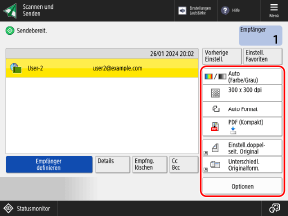
Wenn "Favoriten-Einstellungen" registriert sind, können Sie diese durch Drücken von [Einstellungen Favoriten] aufrufen. Registrieren und erneutes Aufrufen von Favoriteneinstellungen
Wenn Sie vorherige Einstellungen abrufen (Einstellungsverlauf)

* Sie können den Einstellungsverlauf nicht verwenden, wenn Sie die Empfänger mit einer Zugangsnummer verwalten. Ausblenden von Zielen (Verwaltung per Zugangsnummer)
Wählen Sie im Bildschirm [Vorherige Einstellung.] den Verlauf aus, den Sie abrufen möchten, und drücken Sie [OK].
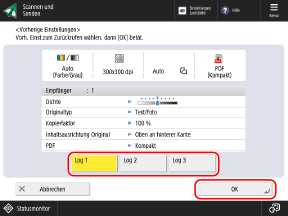
Sie können den aufgerufenen Empfänger und die Scaneinstellungen vor dem Senden ändern.
Jeder Login-Anwender kann aus seinem eigenen Einstellungsverlauf auswählen.
Gastanwender oder nicht angemeldete Anwender können aus dem Einstellungsverlauf auswählen, der für nicht autorisierte Anwender gilt.
Gastanwender oder nicht angemeldete Anwender können aus dem Einstellungsverlauf auswählen, der für nicht autorisierte Anwender gilt.
Wenn die Eingabe neuer Empfänger eingeschränkt wird, werden unabhängig vom Typ des eingeschränkten Empfängers die bisherigen Einstellungen gelöscht. Senden nur an registrierte Ziele
5
Drücken Sie auf [ Start].
Start].
 Start].
Start].Das Gerät beginnt das Original zu scannen.
Um den Scanvorgang abzubrechen, drücken Sie [Abbrechen]  [Ja]. Abbrechen des Scanvorgangs
[Ja]. Abbrechen des Scanvorgangs
 [Ja]. Abbrechen des Scanvorgangs
[Ja]. Abbrechen des ScanvorgangsWenn der Scanvorgang des Originals abgeschlossen ist, werden die gescannten Daten gesendet. Verwenden Sie [ Statusmonitor], um den Sendestatus und das Protokoll zu prüfen. Überprüfen des Sende- und Speicherstatus sowie des Protokolls von gescannten Daten
Statusmonitor], um den Sendestatus und das Protokoll zu prüfen. Überprüfen des Sende- und Speicherstatus sowie des Protokolls von gescannten Daten
 Statusmonitor], um den Sendestatus und das Protokoll zu prüfen. Überprüfen des Sende- und Speicherstatus sowie des Protokolls von gescannten Daten
Statusmonitor], um den Sendestatus und das Protokoll zu prüfen. Überprüfen des Sende- und Speicherstatus sowie des Protokolls von gescannten DatenWenn [[Start] wählen, um das nächste Original zu scannen.] angezeigt wird

Wenn ein Original auf das Vorlagenglas gelegt und gescannt wird oder wenn der Scanvorgang mit der Funktion Fortlaufendes Scannen durchgeführt wird, erscheint der Bildschirm zum Scannen weiterer Originale.
1
Um mit dem Scannen von Originalen fortzufahren, legen Sie das nächste Original ein und drücken Sie [ Start].
Start].
 Start].
Start].Das nächste Original wird gescannt, und es wird derselbe Bildschirm angezeigt.
Wiederholen Sie diesen Vorgang, bis alle Originale gescannt sind.
Wiederholen Sie diesen Vorgang, bis alle Originale gescannt sind.
Wenn Sie Originale zum Scannen in die Zufuhr legen, entfernen Sie das gescannte Original (das Original wird in das Originalausgabefach ausgeworfen), bevor Sie das nächste Original einlegen.
Wenn Sie die Scaneinstellungen für jedes Original ändern
Drücken Sie auf dem Bildschirm mit der angezeigten Nachricht auf [Einstellungen ändern]. Sie können die folgenden Einstellungen ändern:
[Scanformat]
[Kopierfaktor]
[Doppelseitiges Original]
[Dichte]
[Originaltyp]
Wenn Sie z. B. ein doppelseitiges Original scannen, nachdem Sie ein einseitiges Original gescannt haben, drücken Sie auf [Einstellungen ändern], und stellen Sie [Doppelseitiges Original] ein.
2
Drücken Sie auf [Senden starten].
Die gescannten Daten werden gesendet.
Wenn der Bildschirm zur Eingabe und Bestätigung des Anwendernamens und des Passworts angezeigt wird
Geben Sie den Anwendernamen und das Passwort ein und bestätigen Sie diese Angaben, während Sie den Anweisungen auf dem Bildschirm folgen.
Wenn [Zu Statusmonitor] angezeigt wird

Um den Sendestatus und das Protokoll zu prüfen, drücken Sie [Zu Statusmonitor]. Überprüfen des Sende- und Speicherstatus sowie des Protokolls von gescannten Daten
Drücken Sie [Schließen], um zum Scanbildschirm zurückzukehren.
Drücken Sie [Schließen], um zum Scanbildschirm zurückzukehren.
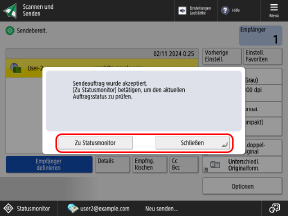
HINWEIS
Wenn mehrere Originale während des Scannens eingezogen werden und der Vorgang abgebrochen wird (Erkennung von Multiblatt-Einzug)
Auf dem Bildschirm erscheint eine Nachricht. Entfernen Sie das gestaute Original und befolgen Sie dabei die Anweisungen in der Nachricht. Papier- und Heftklammernstaus
Wenn das gestaute Original entfernt wurde, wird der Bildschirm zur Wiederaufnahme des Betriebs angezeigt.
Wenn die Zufuhr mehrerer Blätter falsch erkannt wurde, drücken Sie [Zufuhr mehrerer Blätter nicht erkennen], um den Scanvorgang fortzusetzen.
Wenn das gestaute Original entfernt wurde, wird der Bildschirm zur Wiederaufnahme des Betriebs angezeigt.
Wenn die Zufuhr mehrerer Blätter falsch erkannt wurde, drücken Sie [Zufuhr mehrerer Blätter nicht erkennen], um den Scanvorgang fortzusetzen.
Um die Erkennung der Zufuhr mehrerer Blätter zu verhindern, konfigurieren Sie eine der folgenden Einstellungen:
Drücken Sie auf dem Scanbildschirm bei jedem Scanvorgang auf [Optionen]  [Erken. Zufuhr mehrerer Blätt.], um die Erkennung der Multiblatt-Einzugsfunktion abzubrechen.
[Erken. Zufuhr mehrerer Blätt.], um die Erkennung der Multiblatt-Einzugsfunktion abzubrechen.
 [Erken. Zufuhr mehrerer Blätt.], um die Erkennung der Multiblatt-Einzugsfunktion abzubrechen.
[Erken. Zufuhr mehrerer Blätt.], um die Erkennung der Multiblatt-Einzugsfunktion abzubrechen.Ändern Sie die Standardeinstellungen, um die Erkennung der Zufuhr mehrerer Blätter zu verhindern. [Erken. Zufuhr mehr.Blät. durch Einz.als Standard einst.]
Vorschau der Inhalte vor dem Senden
Sie können einen Vorschaubildschirm anzeigen, um den Inhalt vor dem Senden der gescannten Daten zu überprüfen. Auf dem Vorschaubildschirm können Sie auch die Seitenreihenfolge ändern und Seiten löschen. Prüfen der gescannten Daten und Sortieren der Seiten (Vorschau)
Verbesserung der Qualität des gesendeten Bildes
Wenn die gesendeten Bilder zu dunkel sind oder die hellen Farben im Hintergrund der Originale nicht entfernt werden können, kann die Qualität möglicherweise verbessert werden, indem Sie vor dem Senden die folgenden Einstellungen konfigurieren:
Stellen Sie [Schwarzweiß] als Farbe für das Scannen ein. Auswählen einer Farbe
Setzen Sie die Auflösung auf [200x400 dpi], [300x300 dpi], [400x400 dpi] oder [600x600 dpi]. Einstellung der Auflösung
Setzen Sie den Originaltyp auf [Text]. Auswählen des Originaltyps
Stellen Sie die Hintergrunddichte auf [Auto] ein. Justieren der Dichte
* Wenn im Menü [Einstell./Speicherung] die Option [Fax/I-Fax Sendeaufträge] unter [Vorrang Geschwindkeit/Bildqualität für SW-Scan] auf [Vorrang Geschwindigkeit] eingestellt ist, ändern Sie die Einstellung in [Vorrang Qualität]. [Vorrang Geschwindkeit/Bildqualität für SW-Scan]
([Vorrang Qualität] ist standardmäßig eingestellt.)
([Vorrang Qualität] ist standardmäßig eingestellt.)
Empfangen von I-Faxen
Das Gerät empfängt automatisch I-Faxe von dem konfigurierten E-Mail-Server, so dass Sie keine Vorgänge ausführen müssen, um sie zu empfangen.
Wenn ein I-Fax empfangen wird, blinkt die Anzeige Verarbeitung/Daten auf dem Bedienfeld grün, und das Gerät druckt das I-Fax automatisch auf demselben Papierformat aus wie die empfangenen Daten. Wenn nicht das gleiche Papierformat eingelegt ist, wird das empfangene I-Fax auf einem anderen Papierformat gedruckt.
Sie können auch die Druckeinstellungen ändern, z. B. den doppelseitigen Druck und die Regeln für den Druck auf einem anderen Papierformat. Ändern der Druckeinstellungen für empfangene Faxe
Wenn ein I-Fax empfangen wird, blinkt die Anzeige Verarbeitung/Daten auf dem Bedienfeld grün, und das Gerät druckt das I-Fax automatisch auf demselben Papierformat aus wie die empfangenen Daten. Wenn nicht das gleiche Papierformat eingelegt ist, wird das empfangene I-Fax auf einem anderen Papierformat gedruckt.
Sie können auch die Druckeinstellungen ändern, z. B. den doppelseitigen Druck und die Regeln für den Druck auf einem anderen Papierformat. Ändern der Druckeinstellungen für empfangene Faxe
Erforderliche Vorbereitungen
Konfigurieren Sie auf dem Gerät die Einstellungen des E-Mail-Servers, der für das Empfangen von I-Faxen verwendet werden soll. Konfigurieren von Informationen des E-Mail-Servers
Manuelles Empfangen von I-Faxen
Wenn Sie eine Verbindung zum Server herstellen möchten, bevor Sie I-Faxe automatisch empfangen, oder wenn das Gerät so eingestellt ist, dass I-Faxe nicht automatisch empfangen werden, können Sie I-Faxe manuell empfangen.
1
Drücken Sie auf dem Bedienfeld auf [ Statusmonitor] im Bildschirm [Startseite] oder einem anderen Bildschirm. Bildschirm [Startseite]
Statusmonitor] im Bildschirm [Startseite] oder einem anderen Bildschirm. Bildschirm [Startseite]
 Statusmonitor] im Bildschirm [Startseite] oder einem anderen Bildschirm. Bildschirm [Startseite]
Statusmonitor] im Bildschirm [Startseite] oder einem anderen Bildschirm. Bildschirm [Startseite]Der Bildschirm [Statusmonitor] wird angezeigt.
2
Drücken Sie [Empfang]  [Auftragslog].
[Auftragslog].
 [Auftragslog].
[Auftragslog].3
Drücken Sie auf [I-Fax EM prüfen].
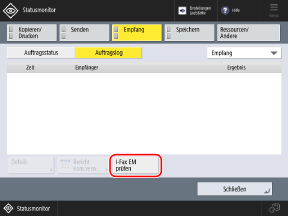
Das Gerät stellt eine Verbindung zum Server her. Wenn Sie ein I-Fax empfangen, wird der Druck automatisch gestartet.
Wenn [I-Fax EM prüfen] nicht angezeigt wird, wählen Sie [Empfang] im Pulldown-Menü oben rechts auf dem Bildschirm.
HINWEIS
Wenn ein I-Fax nicht empfangen oder gedruckt wird
Prüfen Sie den Status des Geräts. Empfangen eines Faxes nicht möglich
Wenn ein Fehler oder ein anderes Problem mit dem Gerät auftritt und das empfangene I-Fax nicht gedruckt werden kann, können Sie das empfangene I-Fax an die Speicher-Empfangsbox weiterleiten. [Temporär gesp.Datei in Box Speicherempfang weiterl.]
Prüfung empfangener I-Faxe mit geteilten Daten
Sie können den Status von empfangenen I-Faxen überprüfen, die beim Versand in mehrere Teile aufgeteilt wurden.
Drücken Sie [Fax/I-Fax Eingangsbox] auf dem Bildschirm [Startseite]  [Box Speicherempfang]
[Box Speicherempfang]  [Geteilte Daten EM Eing.box]
[Geteilte Daten EM Eing.box]
 [Box Speicherempfang]
[Box Speicherempfang]  [Geteilte Daten EM Eing.box]
[Geteilte Daten EM Eing.box]Sie können ein I-Fax auswählen und [Liste geteilter Daten] drücken, um die Liste der geteilten Daten für das I-Fax zu prüfen.
Um I-Fax-Daten (die geteilten Daten für ein I-Fax) zu löschen, wählen Sie ein I-Fax aus und drücken Sie [Löschen]  [Ja].
[Ja].
Wenn [Druck, wenn Löschung] eingestellt ist, druckt das Gerät die geteilten Daten, wenn Sie sie löschen.
 [Ja].
[Ja]. Wenn [Druck, wenn Löschung] eingestellt ist, druckt das Gerät die geteilten Daten, wenn Sie sie löschen.
Für Fälle, in denen die geteilten I-Fax-Daten nur teilweise empfangen werden, können Sie die Zeitspanne einstellen, die gewartet werden soll, bis der Empfang der restlichen geteilten Daten abgebrochen wird. [EM Timeout geteilter Daten]